Como conectar um roteador a um laptop: Wi-Fi e cabo de rede
Para usuários iniciantes de computadores e outros equipamentos similares, muitas vezes surge a questão de como conectar o roteador a um laptop de forma independente e se isso pode ser feito corretamente por conta própria. Obviamente, isso é possível, durante a configuração do roteador e depois, quando tudo estiver pronto. Em seguida, a Internet aparecerá e será possível, se necessário, acessar as opções do roteador para seu ajuste adicional.

Métodos básicos de conexão
Existem duas maneiras principais de conectar um roteador a um laptop. Tanto o primeiro como o segundo têm suas desvantagens e vantagens, de modo que cada usuário escolhe o que mais gosta. Então, dois métodos:
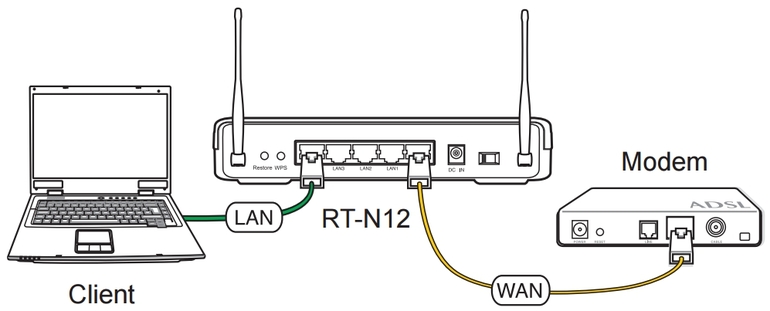
- Sem fio (conhecido como WiFi ou Wi-Fi). Esse é o método de conexão mais conveniente, pois todos os laptops modernos possuem um módulo Wi-Fi interno que capta o sinal distribuído pelo roteador. Portanto, a maioria dos usuários prefere se conectar à Internet "sem fio".
- Cabo. Este é um método de backup que pode ser útil em várias situações fora do padrão. Por exemplo, se o Wi-Fi em um laptop estiver quebrado ou alguns problemas com o roteador levarem a uma conexão sem fio de baixa velocidade ou baixa qualidade. Em seguida, você pode conectar o roteador ao laptop através de um cabo de rede. É verdade que nos modelos de laptop mais recentes não há mais uma porta LAN padrão, mas geralmente ainda há um adaptador no kit.
Não importa qual modelo de roteador, a essência do processo de conexão e os principais marcos de conexão são os mesmos em todos os casos. A exceção são os roteadores móveis ou modems antigos que não possuem conexão sem fio, mas esses são casos especiais e devem ser considerados separadamente. Na maioria das vezes, um usuário comum possui um roteador padrão que pode distribuir a Internet via cabo e via Wi-Fi.
Como conectar um roteador sem fio
Isso não é nada difícil, na maioria das vezes o principal problema é que o Wi-Fi não está configurado no laptop. Provavelmente, o fato é que o driver não foi instalado, ou seja, um programa de gerenciamento especial necessário para o módulo Wi-Fi funcionar corretamente ou o adaptador foi desconectado.
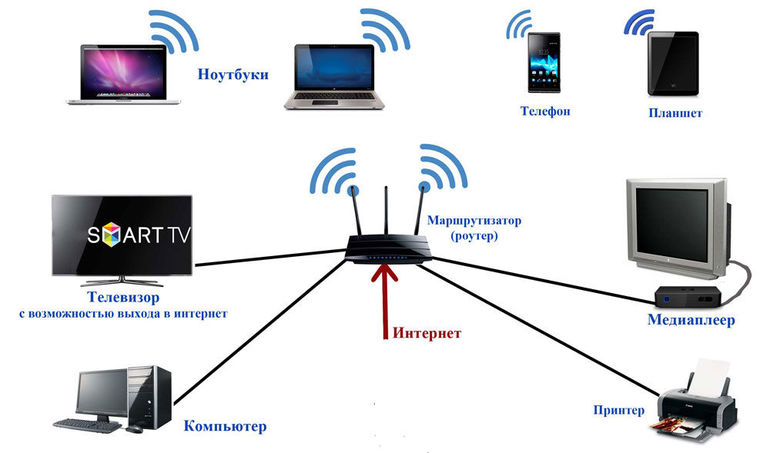
Para conectar-se a uma rede sem fio, você precisa clicar no ícone correspondente, localizado no lado direito do painel de notificações. Basta selecionar sua rede e clicar em "Conectar". Se a rede estiver protegida, você deverá digitar uma senha. Se um novo roteador estiver sendo configurado e a senha ainda não tiver sido alterada, o código correto pode ser encontrado no adesivo na parte traseira do roteador. Pode ser assinado como PIN ou senha. Basta entrar e conectar. Isso é tudo, o roteador está conectado ao computador e distribuirá a Internet.
Se o usuário trabalhou em várias redes sem fio e o acesso a elas é preservado, pode ser necessário escolher uma conexão prioritária. Para fazer isso, na lista de todas as conexões disponíveis, você precisa selecionar as redes Wi-Fi antigas. Na guia "Conexão", desmarque o item "Conectar automaticamente" e salve as alterações.
Depois disso, o mesmo precisa ser feito com a nova rede, mas, pelo contrário, confirme a conexão automática a ela. É nessa conexão que o laptop será conectado primeiro.
Como conectar um roteador usando um cabo
Esse método de conexão é ainda mais simples do que sem fio. É considerado o mais estável e confiável.Os problemas surgem apenas se o cabo não estiver totalmente inserido ou simplesmente danificado. Na maioria das vezes, a Internet no laptop aparece imediatamente após a conexão do cabo de rede, pois tudo é configurado automaticamente. Obviamente, isso só acontecerá se o roteador tiver sido calibrado corretamente e, por sua vez, conectado à Internet.
Um cabo especial geralmente vem com um roteador, geralmente também é colocado em caixas com computadores e laptops. É simples de usar: uma extremidade do cabo é inserida na porta LAN do roteador (pode ser assinada como "Rede doméstica") e a outra extremidade na mesma porta do laptop. Se não houver essa porta, é usado um adaptador especial de USB para LAN, que pode ser comprado em qualquer loja de ferragens de computadores.
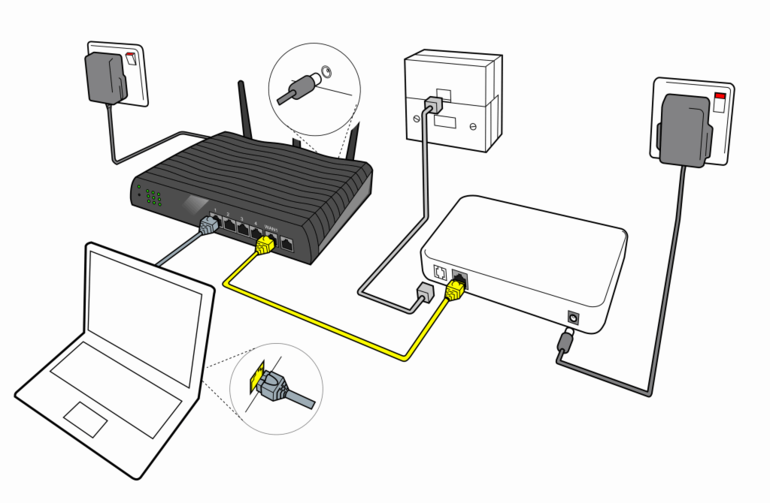
Se houver algum problema com esse método, primeiro você precisa prestar atenção no cabo. Pode ser danificado em qualquer lugar e, em seguida, deve ser substituído. Além disso, os conectores são um problema comum, e nem mesmo sua falha, mas sua conexão não é profunda o suficiente.
Se tudo for feito corretamente, um clique característico deve ser ouvido e a luz indicadora acenderá com a luz correspondente.
Erros de conexão
Tudo parece simples, mas o acesso à rede nem sempre aparece imediatamente depois que você consegue conectar o roteador via laptop, às vezes surgem problemas específicos. Pode haver várias razões, por isso faz sentido considerá-las em detalhes.
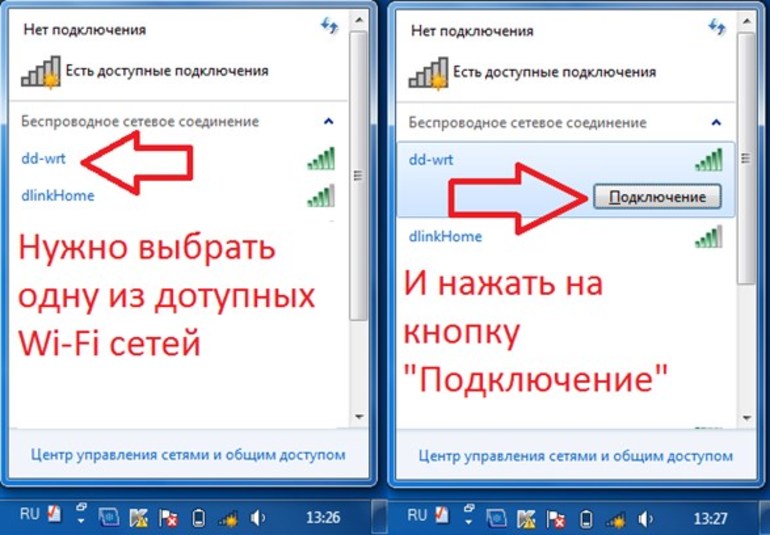
Em primeiro lugar, o computador não captura nenhuma rede sem fio. Provavelmente, isso significa que o adaptador Wi-Fi não está ligado ou o sistema não o vê. Para se livrar desse erro, você precisa instalar o driver apropriado. Pode ser encontrado, por exemplo, em um CD, geralmente conectado ao roteador, ou baixado da Internet em outro computador que já possui uma conexão com a rede mundial.
Em segundo lugar, pode ser que o laptop tenha reconhecido a rede e conectado a ela, mas ainda não há Internet, pois não havia. Isso geralmente é expresso para que o ícone da rede comece a brilhar com uma cruz vermelha. Portanto, você precisa ativar o ajuste automático da conexão. Ele pode ser encontrado entre os serviços do item "Gerenciamento", que é aberto clicando com o botão direito do mouse no ícone "Meu computador". Você só precisa alterar o status do serviço para execução automática.
Além disso, se o laptop não detectar uma rede específica, você terá que trabalhar com as opções do roteador. Para fazer isso, na barra de endereços do navegador, é necessário registrar o endereço padrão 192.168.0.1 (ou outro, escrito em um adesivo na parte traseira do dispositivo) e inserir o login e a senha (por padrão, ambos são admin). Depois disso, nas configurações, você precisa selecionar a categoria WLAN e encontrar o canal necessário.
Se o status da rede indicar que não há acesso à Internet ou a conexão é limitada, não há solução única para esse problema. Você pode tentar várias opções:
- reinicie o roteador;
- verifique o cabo quanto a danos;
- desligue o antivírus;
- alterar as configurações do provedor.

O erro "O servidor DNS não responde" é tratado reiniciando o dispositivo e verificando a operação do serviço DNS. Usando o atalho de teclado Win + R, o formulário Executar é aberto, a linha de serviços deve ser inserida nele. msc. Uma janela é exibida na qual o serviço DNS com o botão direito do mouse está selecionado e suas propriedades são abertas. Em seguida, você precisará alterar o tipo de inicialização para automático e ativar o serviço novamente.
Se tudo estiver bem, a conexão foi estabelecida, mas as páginas do navegador não estão atualizando, então os problemas estão conectados ao próprio provedor, por algum motivo interno, não há conexão com ele. No entanto, muitas vezes ajuda simplesmente reiniciar o roteador ou laptop, e o Wi-Fi é restaurado depois disso.
Estes são os métodos e regras básicos para conectar um roteador a um laptop, bem como os erros mais comuns que aparecem no processo.
Com a ajuda dessas dicas, qualquer computador pessoal ou laptop pode ser conectado a um roteador que distribuirá a Internet e abrirá o acesso à rede mundial. Se algo permanecer incompreensível, é recomendável que o usuário entre em contato com o provedor para obter mais explicações e um guia passo a passo.
- Como escolher um aspirador de pó levando em consideração as características da casa e dos revestimentos?
- O que procurar ao escolher uma entrega de água
- Como criar rapidamente conforto em casa - dicas para donas de casa
- Como escolher a TV perfeita - dicas úteis
- O que procurar ao escolher as cortinas
- O que deve ser tênis de corrida?
- Que coisas úteis você pode comprar em uma loja de ferragens
- Revisão do iphone 11 pro max
- Do que o iPhone é melhor que os smartphones Android



